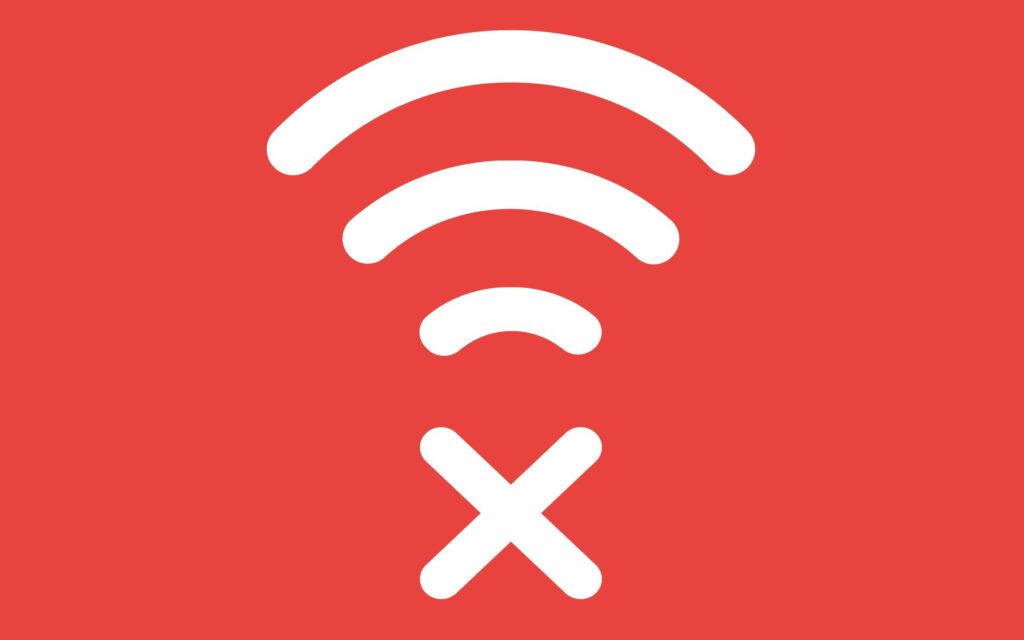Comment réparer le Wi-Fi lorsqu’il continue de se déconnecter sous Windows 10
Un ordinateur portable ou un ordinateur Windows 10 qui est constamment déconnecté de la connexion Internet Wi-Fi peut être frustrant et peu pratique. Cet article vous expliquera ce qui pourrait être à l’origine de l’erreur de déconnexion Wi-Fi et comment résoudre les problèmes Windows 10 ou Internet que vous rencontrez.
Pourquoi mon Wi-Fi continue-t-il à se déconnecter ?
Si votre ordinateur Windows 10 continue de se déconnecter du Wi-Fi à la maison, au bureau ou ailleurs (comme un café ou un aéroport), il peut y avoir un certain nombre de raisons potentielles en jeu. Cependant, ils appartiennent généralement à l’une des catégories suivantes :
- Connexion Wi-Fi faible ou limitée
- Routeur débordé ou smartphone connecté
- Windows 10 conflit ou combinaison incorrecte de paramètres
Comment résoudre les problèmes de déconnexion Wi-Fi de Windows 10
Voici ce qu’il faut faire lorsque votre Wi-Fi Windows 10 se déconnecte encore et encore. Assurez-vous de parcourir cette liste de solutions dans l’ordre : en commençant par les astuces les plus rapides et les plus simples, jusqu’aux correctifs les plus avancés et les plus longs.
-
Éteignez votre Wi-Fi, puis rallumez-le. Si votre ordinateur Windows 10 continue de se déconnecter du Wi-Fi, désactivez-le via le Centre d’action, attendez une minute, puis rallumez-le. Cela établira une nouvelle connexion au point d’accès Wi-Fi.
-
Proximité d’une source Wi-Fi. Plus vous vous éloignez des diffusions Wi-Fi, plus votre connexion internet sera faible et moins stable. Essayez de vous en approcher le plus possible et obtenez le signal le plus fort possible en vérifiant l’icône Internet dans la barre des tâches de Windows 10.
-
Redémarrez votre ordinateur Windows 10. Une astuce technique classique, mais efficace. L’exécution d’un redémarrage de base peut résoudre divers problèmes.
-
Désactivez Bluetooth. Parfois, une connexion à un appareil Bluetooth peut provoquer un conflit, entraînant une interruption de la connexion Wi-Fi.
-
Consultez le site Web ou le service. Votre connexion Wi-Fi et votre appareil Windows 10 peuvent fonctionner correctement, mais il se peut que le service auquel vous essayez d’accéder soit en panne. Heureusement, il existe de nombreuses façons de vérifier si Paramount + est en panne, Amazon est hors ligne, Twitch est en panne et de nombreux autres services sont en panne. Même YouTube TV rencontre des problèmes de temps en temps.
-
Annulez tous les téléchargements actifs sur votre appareil Windows 10. De nombreuses connexions Wi-Fi publiques, ainsi que celles des cafés et autres petites entreprises, imposent souvent des limites importantes à la quantité et à la vitesse du contenu que vous pouvez télécharger. Si vous utilisez une telle connexion, essayez de vous en tenir à la navigation Web de base et à l’utilisation des applications.
-
Essayez une autre connexion Wi-Fi. De nombreuses options Internet sans fil publiques, telles que le Wi-Fi proposé par McDonald’s et Starbucks, sont de mauvaise qualité, à des vitesses lentes, à des téléchargements limités et ne peuvent pas gérer le grand nombre d’utilisateurs se connectant en même temps. Recherchez un signal alternatif à proximité ou déplacez-vous vers un emplacement avec un meilleur accès Internet (si disponible).
-
Annulez tous les téléchargements sur votre smartphone. Si votre ordinateur continue de se déconnecter du Wi-Fi lors de la connexion à votre smartphone, votre téléphone peut être submergé par trop d’activité. Arrêtez toutes les mises à jour ou téléchargements que vous effectuez sur votre téléphone et essayez de ne pas l’utiliser lorsque vous accédez à Internet sur votre ordinateur.
-
Vérifiez votre routeur. L’erreur de déconnexion Wi-Fi récurrente de Windows 10 peut ne pas être liée à votre ordinateur. Vérifiez votre routeur Internet pour vous assurer qu’il fonctionne correctement et que tous les voyants LED indiquent une bonne connexion.
-
Redémarrez votre routeur. Un redémarrage rapide du routeur résout généralement les problèmes de déconnexion Wi-Fi.
-
Modifiez votre emplacement VPN et vos paramètres de confidentialité. Basculez votre emplacement VPN vers un état ou un pays différent et réduisez le niveau de sécurité ou de confidentialité pour voir si cela améliore la stabilité de votre Wi-Fi.
-
Désactivez votre VPN. Votre VPN peut interrompre votre connexion Wi-Fi. Éteignez-le et voyez si cela résout le problème. Si votre problème de déconnexion persiste, n’hésitez pas à réactiver votre VPN.
-
Mettez à jour Windows 10. Le téléchargement et l’installation de la dernière mise à jour de Windows 10 peuvent corriger divers bogues tout en assurant la sécurité de votre appareil lors de l’accès à Internet.
-
Exécutez le dépanneur.Ouvrez les paramètres et cliquez sur Mise à jour et sécurité > Dépannage. Exécutez tous les dépanneurs recommandés.puis clique Dépannage supplémentaire et lancez-les connexion Internet, connexion entranteet Adaptateur de réseau.
-
Mettez à jour les pilotes Windows 10. Votre pilote de périphérique est peut-être corrompu ou doit être mis à jour.Essayez de mettre à jour les pilotes appropriés Adaptateur de réseau.
-
Changez la découverte du réseau de public à privé. La modification de ce paramètre permettra aux autres utilisateurs autour de vous de voir plus facilement votre appareil Windows 10, mais cela peut également résoudre les déconnexions Wi-Fi.
-
Réinitialisez vos paramètres de configuration automatique Wi-Fi de Windows 10.selon les fenêtres + Rtaper Services.mscpuis clique D’ACCORDUne fois que la nouvelle fenêtre apparaît, double-cliquez sur Configuration automatique du WLANchoisir automatique de Type de démarrage menu, cliquez sur Applicationpuis clique D’ACCORD.
-
Essayez une réinitialisation du réseau Windows 10. Cela devrait être votre dernier recours car il réinstallera chaque adaptateur réseau sur votre appareil.
Merci de nous en informer!
Dites-nous pourquoi !
D’autres détails ne sont pas assez difficiles à comprendre